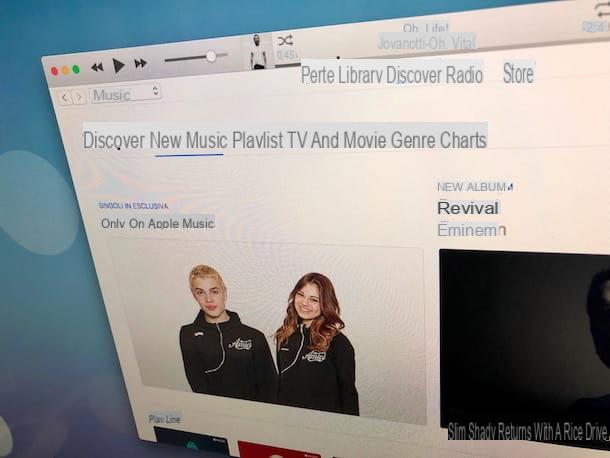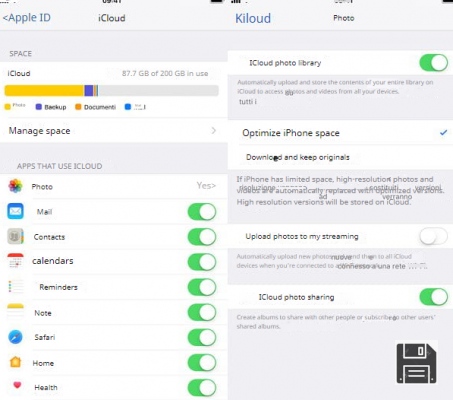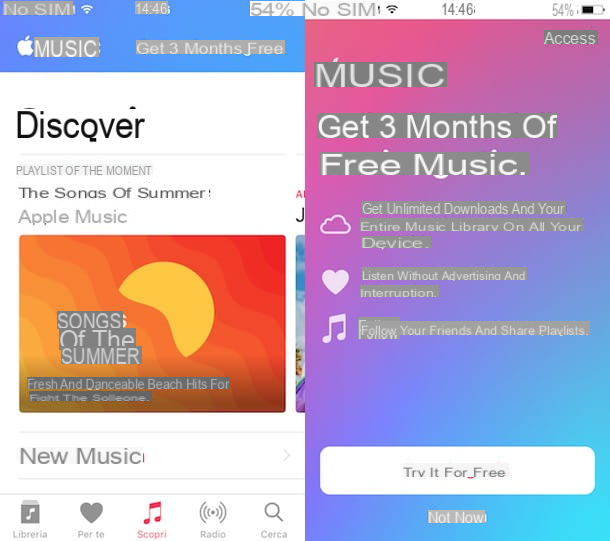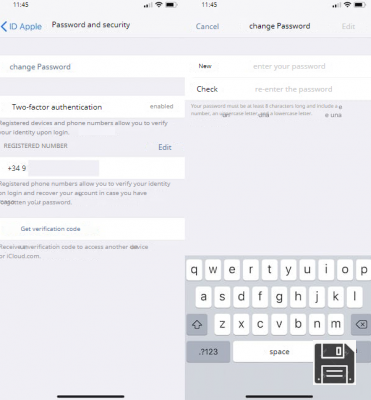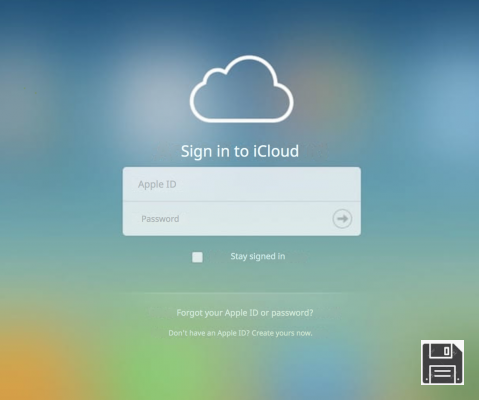Operaciones preliminares
Antes póngase en contacto con Apple Tendrá que realizar algunas operaciones preliminares a través de las cuales podrá verificar que los productos Apple que posee están cubiertos por la garantía. Lo primero que te pido que hagas es que obtengas el número de serie del dispositivo para el que quieres solicitar asistencia. ¿No tienes la menor idea de dónde está el número de serie de tu dispositivo? No hay problema, estoy aquí para ayudarte.
Encuentra el número de serie en iOS
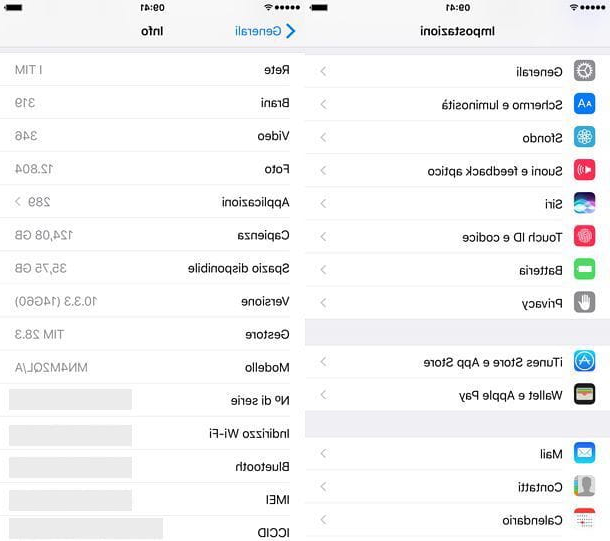
Para localizar su número de serie iPhone, iPad o iPod Touch abre la aplicación ajustes (icono de engranaje gris), toque el elemento general y toca el elemento Información. Después de hacer esto, desplácese por la lista de información sobre su dispositivo y localice la entrada Numero de serie.
Encuentra el número de serie en macOS
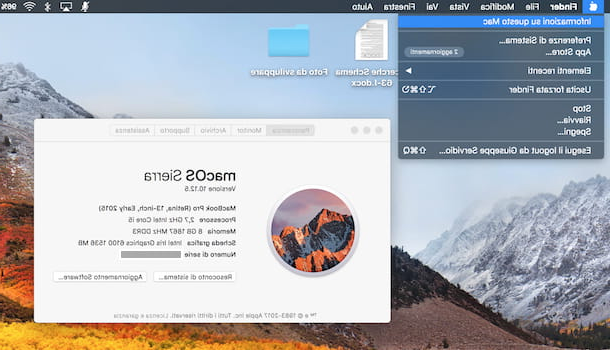
Si necesita localizar su número de serie Mac, Haga clic en Logotipo de Apple que encuentras en el barra de menú (arriba a la izquierda), haga clic en Acerca de esta Mac y localiza la voz Numero de serie del cuadro que verá en el centro de la pantalla.
Encuentra el número de serie en tvOS
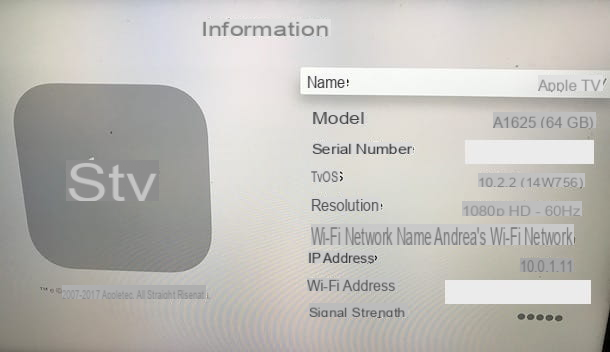
Para encontrar su número de serie Apple TV, Ve a la ajustes y seleccione el artículo general. Después de hacer esto, seleccione el elemento Información y finalmente, ubica el artículo Numero de serie.
Encuentra el número de serie en watchOS
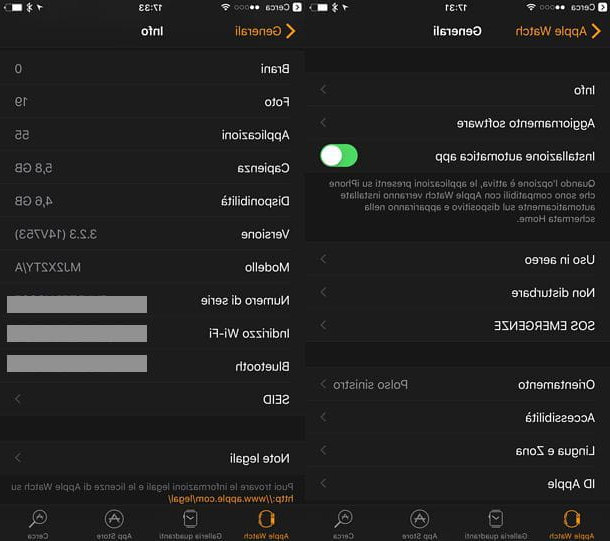
Si quieres encontrar el número de serie tuyo Apple Watch, abre la aplicación Mirar en tu iPhone, toca general y, a continuación su Información y ubicar el Numero de serie de su reloj inteligente de Apple.
Cómo comprobar la garantía de Apple

Después de identificar el número de serie de su dispositivo Apple, conéctese al sitio web oficial de la compañía e ingréselo en el campo correspondiente. Confirme la operación haciendo clic en Continuar. Si ha realizado correctamente el procedimiento que he indicado anteriormente, será redirigido a una página en el sitio web oficial de Apple donde podrá ver toda la información que necesita para saber si su producto está cubierto por la garantía o no.
Por ejemplo, si la voz Soporte técnico telefónico muestra el texto "activo", puede recibir asistencia telefónica gratuita (durante los primeros 90 días de la fecha de compra). Si su dispositivo no está cubierto por soporte técnico gratuito, verá "caducado". En este caso, puede adquirir una única intervención técnica con el coste de 29,00 euros.
Si la voz Cobertura de reparación y servicio muestra la redacción "activo", puede solicitar asistencia gratuita para daños no accidentales, la llamada "falta de conformidad". En este caso, también podrá ver la fecha en la que caducará esta cobertura. Si, por otro lado, ve las palabras "las leyes de protección al consumidor no se aplican" debajo de ese artículo, su producto está fuera de cobertura.
Comuníquese con Apple para obtener ayuda.
Ahora es el momento de ver cómo contactar a Apple para solicitar soporte, independientemente del estado de la garantía de su dispositivo. Ya anticipo que hay varias herramientas que puede usar para hacer esto: números de teléfono, servicios de chat, aplicaciones, interacciones sociales y asistencia en la tienda. En los siguientes párrafos le mostraré cómo puede utilizar cada uno de estos servicios.
Soporte telefónico de Apple
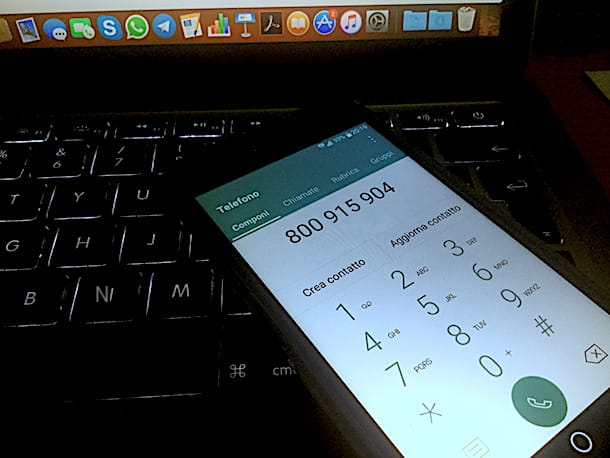
La primera solución que le recomiendo que pruebe es llamar por teléfono al servicio de atención al cliente de Apple. Para hacer esto, simplemente marque el número gratuito chat en vivo directamente desde su teléfono inteligente o su teléfono fijo y siga la guía de voz. Si llamas desde la ciudad al número antes mencionado no tendrás que pagar absolutamente nada. Si, por el contrario, se encuentra en cualquier otro país, haría bien en consultar los números de contacto de Apple para obtener asistencia y soporte disponible en el sitio web oficial del fabricante californiano. Puede ponerse en contacto con Atención al cliente de lunes a viernes de 8:00 a 19:45.
Si se pone en contacto con el servicio de atención al cliente de Apple haciendo la llamada desde el número de móvil que ha registrado en su ID de Apple, será reconocido de inmediato y podrá beneficiarse de un servicio aún mejor. Además, si se ha puesto en contacto con el soporte recientemente, la voz grabada le recordará a qué problema llamó y le pedirá que confirme verbalmente si está llamando por el mismo problema o si se está comunicando con el soporte para problemas nuevos. De esta forma, cuando hables con el operador, podrás hablar con un empleado de Apple que ya esté al tanto de tu situación.
También puede ponerse en contacto con Apple al número chat en vivo, lo que le permite obtener soporte en todos los productos y servicios del gigante de Cupertino. Después de iniciar la llamada, siga cuidadosamente las instrucciones de la voz grabada y presione el botón relacionado con el producto o servicio de su interés. En el momento de escribir este artículo, las teclas a presionar son las siguientes.
- 1 para obtener información sobre la compra de productos Apple;
- 2 para recibir asistencia técnica e información sobre la garantía o el estado de reparación de sus dispositivos;
- 3 para acceder a información relacionada con iTunes, iCloud, App Store, álbumes de fotos o tarjetas ragalo;
- 4 para obtener asistencia sobre pedidos y devoluciones recientes
- 5 recibir información sobre la privacidad que ofrece Apple;
- # si conoce el número interno de su especialista de Apple;
- 7 para volver a escuchar el menú.
Nota: las combinaciones de teclas que acabo de indicarles podrían sufrir cambios repentinos por parte de Apple.
Soporte en línea de Apple
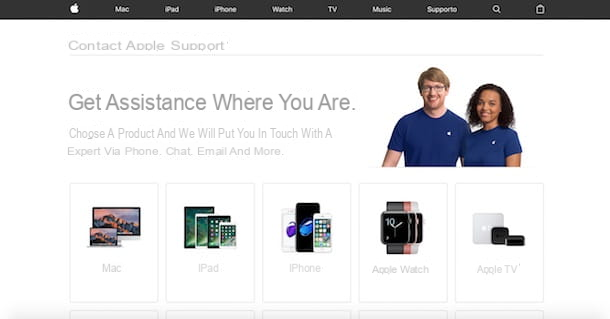
Otra forma en la que puedes ir póngase en contacto con Apple es utilizar el apoyo que se proporciona a través delasistencia online. Puede hacerlo conectándose a la página correspondiente ubicada en el sitio web oficial de Apple.
Una vez que se haya conectado a la página de soporte de Apple, notará que hay una especie de menú de tablero de ajedrez. En cada "cuadro" de este menú hay un tema relacionado con un producto o servicio específico. Luego haz clic en el tema que te interese y listo. Por ejemplo, si tiene problemas con su iPhone, haga clic en la casilla iPhone; si tiene problemas con su iPad, haga clic en la casilla iPad y así sucesivamente.
Cuando la operación esté completa, haga clic en el tipo de problema que aflige a su dispositivo, por ejemplo Daños físicos o reparaciones o Fuente de alimentación y carga de la batería. Ahora simplemente seleccione del menú que abrirá la opción que coincida exactamente con su problema, por ejemplo Los botones no funcionan o La fuente de alimentación no funciona correctamente.
Ahora puede elegir una de las soluciones que le ofrece la asistencia en línea: chatear con un operador, reservar una llamada, solicitar asistencia por correo electrónico, etc. Elija el método con el que prefiere ponerse en contacto o ser contactado por Apple. Estoy seguro de que al utilizar la asistencia en línea podrá resolver su problema.
Aplicación de soporte de Apple
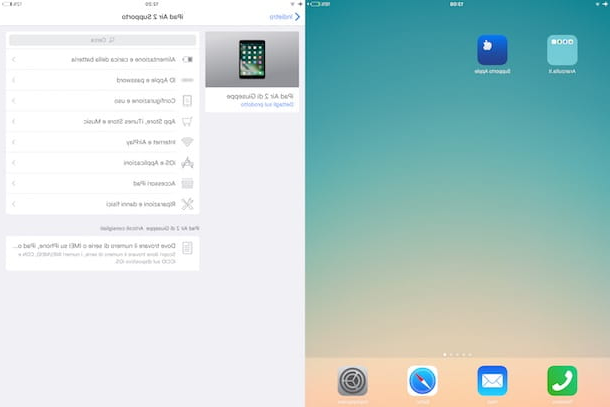
Otra alternativa válida para contactar con el soporte de Apple es la aplicación Soporte de Apple para iOS que puede descargar de forma gratuita desde la App Store. La interfaz de esta aplicación recuerda mucho al servicio que te expliqué en el párrafo anterior y ofrece más o menos las mismas soluciones. Si aún no ha descargado esta aplicación, abra la App Store y continúe. Una vez que se complete la descarga, toque Abrir o toque el icono azul con el logotipo de Apple que encontrará en la pantalla de inicio de su dispositivo iOS.
Una vez iniciada la aplicación, ingrese su ID de Apple y su contraseña en los campos correspondientes. Si no recuerda cuál es su ID de Apple, lo invito a leer mi guía sobre cómo recuperar el ID de Apple. Luego, elija el producto de Apple sobre el que desea recibir asistencia (p. Ej. iPad Air 2) y verá una lista que contiene numerosos elementos. Luego toque el elemento que le interesa y continúe siguiendo las instrucciones en la pantalla.
También puede utilizar la función Buscar que se encuentra en la parte superior derecha para escribir el problema que desea presentar al Soporte técnico de Apple. Después de tocar un elemento, tendrá acceso a un nuevo menú que enumera los problemas que pueden afectar su dispositivo: tómese el tiempo para ver cuidadosamente cuál de estos problemas encuentra y confirme con un toque.
Después de identificar su problema, estará en condiciones de resolverlo o, en todo caso, de saber cómo moverse en esta dirección. Puede elegir entre diferentes tipos de asistencia. Una de estas formas de asistencia se puede elegir del recuadro Llévalo contigo para repararlo. Si toca en Encuentra una ubicación ahora puede reservar una cita con un genio. En algunas Apple Stores, de hecho, hay algunos empleados de Apple especialmente experimentados, llamados precisamente Genius, que tienen un conocimiento profundo de cada componente técnico de los dispositivos fabricados en los últimos años por Apple. Seguro que concertar una cita con un Genius te será de gran utilidad para entender qué problema aqueja a tu dispositivo y, sobre todo, qué tendrás que hacer para solucionarlo.
Si no desea concertar una cita con un empleado de Apple, tal vez porque está demasiado ocupado en este momento para ir físicamente a una Apple Store, es posible que desee optar por otras alternativas. De hecho, el Soporte de Apple le permite chatear directamente con Apple o hablar por teléfono solicitando una llamada. Si tocas en CharlaPor ejemplo, puede hablar con un empleado de Apple y plantear su problema conversando. Pulsando sobre Reservar una llamadaEn su lugar, puede programar una cita telefónica con el Soporte de Apple. Los tiempos de espera son generalmente muy cortos, ya sea que decida hablar con Apple por chat o por teléfono.
Si la espera dura más de lo esperado, mientras tanto puede leer el contenido de la sección Artículos recomendados. Pulsa sobre el contenido que pueda ser adecuado a tus necesidades y tendrás acceso a un artículo escrito por la propia Apple que ofrece consejos útiles y que podrías intentar solucionar tu problema.
Soporte de Apple en Twitter
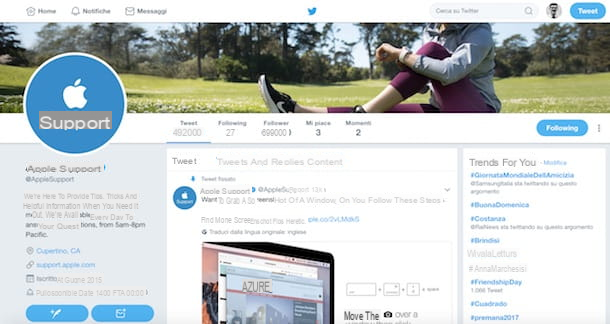
Si te encanta usar la red social Twitter para "chirriar", como dicen en la jerga, te alegrará saber que puedes póngase en contacto con Apple para solicitar ayuda con esta herramienta también. Si desea aprovechar al máximo este canal gratuito para obtener ayuda, visite la cuenta verificada @AppleSupport y conviértete en seguidor de este canal presionando el botón Seguir.
Tan pronto como haya comenzado a seguir la cuenta @AppleSupport, verá en la sección Inicio de Twitter las numerosas sugerencias que este canal publica periódicamente en forma de tweets. Gracias a estos consejos, a menudo acompañados de GIF y videos ilustrativos, puede aprovechar al máximo el potencial de sus dispositivos Apple.
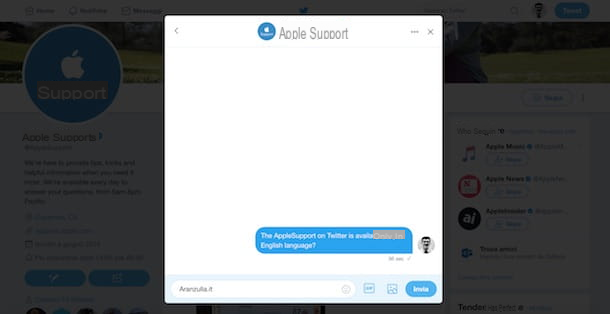
Además, si necesita ponerse en contacto con Apple a través de Twitter por problemas técnicos, puede escribir directamente al fabricante californiano utilizando i mensajes directos (icono de sobre) o mencionar directamente a Apple. Para mencionar Apple tienes que seguir adelante símbolo de la pluma e escriba @AppleSupport seguido del mensaje que desea llamar la atención del Soporte técnico de Apple. Te recuerdo que este servicio solo está disponible en inglés (por lo que debes escribir a Apple en inglés).
Si actualmente no dispone de una cuenta de Twitter, pero quiere ponerse en contacto con Apple en esta red social, haría bien en leer la guía que explica paso a paso cómo registrarse en Twitter. Sin embargo, si ya está registrado, puede resultarle muy útil leer mi guía que le muestra cómo funciona Twitter.
tienda Apple

Si tu problema no se resuelve de forma remota, es muy probable que te veas obligado a acudir físicamente a una Apple Store. ¿Cómo se dice? En la zona donde vives parece que no hay ni la sombra de una Apple Store. Evite sacar conclusiones apresuradas. Al usar algunas de las herramientas que estoy a punto de recomendar, es posible que descubra que Apple Store, u otro Centro de servicio autorizado, está más cerca de usted de lo que imagina.
¿Cómo sé dónde se encuentra la Apple Store o el Centro de servicio autorizado más cercano? Una forma de encontrar esta información es visitar el sitio web oficial de Apple y leer la lista de Apple Stores, que siempre está actualizada. Al visitar la página de la ciudad de Apple Store, puede comprobar de un vistazo cuál es la tienda más cercana. Si necesita encontrar una Apple Store en otros países, deberá usar el menú desplegable a la derecha y hacer clic en el país deseado para obtener la información que busca.
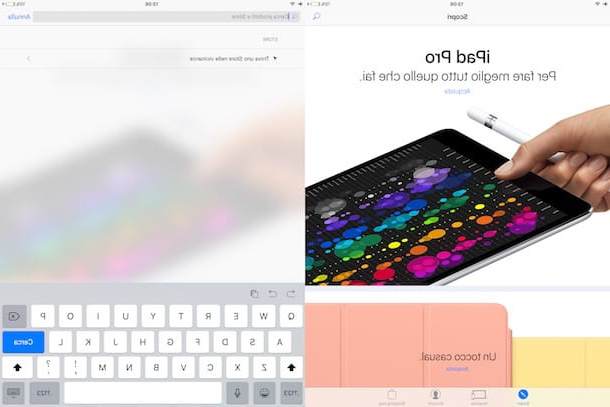
También hay otra forma de averiguar dónde está exactamente la Apple Store más cercana a usted. ¿A qué me refiero? A la aplicación tienda Apple. Una vez que haya instalado esta aplicación en su dispositivo, si aún no lo ha hecho, toque Abrir para iniciar la aplicación o toque el icono de Apple Store en la pantalla de inicio de su dispositivo iOS.
Después de iniciar sesión con su ID de Apple, toque el icono Buscar (la lupa en la parte superior derecha). En este punto, toque la opción Encuentra una tienda cerca y puede ver las tiendas Apple y los centros de servicio autorizados cercanos.
Si no ve esta opción, vaya a ajustes, abre la pestaña de la aplicación tienda Apple, toque en ubicación y, finalmente, en Siempre para permitir que la aplicación acceda a los servicios de ubicación. Luego abre la aplicación nuevamente tienda Apple, toca el icono de nuevo Buscar y finalmente toca Encuentra una tienda cercana. Estoy convencido de que con esta información podrás solucionar cualquier problema que tengas ahora mismo con tu dispositivo Apple.
Póngase en contacto con Apple para obtener consejos de compra
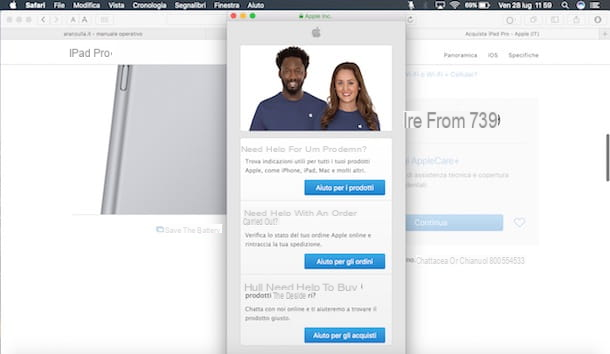
Si aún no ha comprado un producto de Apple, la información anterior no le interesa mucho… ¡al menos por ahora! Sin embargo, puede tener la tentación de hacerse un buen regalo y comprar uno de los muchos productos que vende Apple. Si esta es su situación, haría bien en leer atentamente las siguientes líneas.
La tienda de Apple está realmente llena de productos: hay numerosos modelos de iPhone, iPad y Mac, los icónicos iPods, accesorios para iPhone y iPad, AirPods, Apple TV y la lista podría seguir y seguir. Para evitar realizar las compras incorrectas, lo primero que te recomiendo es leer una de mis guías sobre los productos de la empresa Cupertino:
- Que iPhone comprar
- Que iPad comprar
- Qué Mac comprar
Después de leer atentamente mis consejos, no debería tener ninguna otra duda sobre qué iPhone, iPad o Mac comprar. Sin embargo, puede decidir ponerse en contacto con Apple de todos modos para solicitar información adicional sobre estos productos. Por ejemplo, podría explicarles qué uso piensa darle (por ejemplo, trabajo, estudio, ocio, etc.) y pedirles más consejos para evitar ser desviado a una compra incorrecta.
Cómo ponerse en contacto con Apple ¿en estos casos? Es muy sencillo. Todo lo que tiene que hacer es conectarse a la página principal del sitio web oficial de Apple, seleccionar un producto que desea comprar (p. Ej. iPad 2017) usando el menú en la parte superior y luego haga clic en comprar.
Después de hacer esto, tendrá que desplazarse hacia abajo en la página y hacer clic en Chatea ahora. En este punto, se le preguntará por qué está pidiendo ayuda: haga clic en la opción que corresponda a su problema (p. Ej. Ayuda con las compras) y después de unos segundos se pondrá en contacto con un empleado de Apple. De esta manera, puede hacer cualquier pregunta al Soporte de Apple.
Cómo ponerse en contacto con Apple